
Muat turun podcast daripada iTunes Store pada PC
Podcast ialah rancangan percuma yang anda boleh muat turun dan mainkan sama seperti anda memainkan radio atau rancangan TV. Anda boleh memuat turun episod podcast individu atau anda boleh melanggan agar episod baru dimuat turun secara automatik apabila ia tersedia.
Jika anda mempunyai akaun iCloud, langganan podcast, stesen dan kedudukan main semasa anda diselaraskan ke app Podcast pada iPhone, iPad, atau iPod touch anda.
Muat turun atau langgan podcast
Dalam app iTunes
 pada PC anda, pilih Podcast daripada menu timbul di sebelah kiri atas, kemudian klik Kedai.
pada PC anda, pilih Podcast daripada menu timbul di sebelah kiri atas, kemudian klik Kedai.
Klik dalam medan carian di penjuru kanan atas tetingkap iTunes dan masukkan perkataan atau frasa.
Semasa anda menaip, iTunes memaparkan senarai item yang sepadan dengan teks carian yang anda masukkan.
Untuk memilih tempat yang anda mahu cari, klik Kedai di penjuru kanan atas hasil carian.
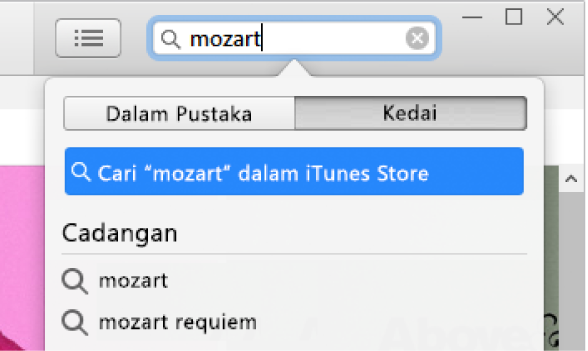
Tekan Enter.
Hasil carian anda muncul dalam tetingkap iTunes.
Nota: Berbanding mencari dalam iTunes Store, anda boleh melayari—klik Kedai, lihat menerusi pelbagai koleksi atau kategori dalam tetingkap, kemudian pilih item.
Untuk mempratonton item sebelum memuat turunnya, gerakkan penuding ke atas item, kemudian klik butang Pratonton
 .
.Pilih podcast yang anda mahu muat turun, kemudian lakukan salah satu daripada yang berikut:
Muat turun episod tunggal: Klik butang Dapatkan bersebelahan episod.
Langgan podcast: Klik Langgan.
iTunes memuat turun episod terkini.
Petua: Anda juga boleh melanggan podcast tanpa menggunakan iTunes Store—hanya pilih Fail > Langgan Podcast, kemudian masukkan alamat internet podcast tersebut. Anda biasanya boleh mencari alamat pada halaman web podcast tersebut.
Kemas kini atau nyahlanggan podcast
Dalam app iTunes
 pada PC anda, pilih Podcast daripada menu timbul di sebelah kiri atas, kemudian klik Pustaka.
pada PC anda, pilih Podcast daripada menu timbul di sebelah kiri atas, kemudian klik Pustaka.Lakukan salah satu daripada yang berikut:
Kemas kini langganan podcast anda: Pilih podcast, kemudian klik Segar Semula berdekatan bahagian kiri bawah tetingkap yang sama. Semua episod yang tersedia pada masa ini untuk podcast yang anda langgan akan dipaparkan.
Hentikan atau teruskan langganan podcast: Pilih podcast, klik butang Seting
 berdekatan bahagian kanan atas senarai episod, kemudian klik Nyahaktif atau Aktif bersebelahan Dilanggan.
berdekatan bahagian kanan atas senarai episod, kemudian klik Nyahaktif atau Aktif bersebelahan Dilanggan.Padam podcast atau stesen: Pilih podcast atau stesen podcast, tekan kekunci Delete, kemudian sahkan pengeluarannya. Lihat Padam lagu dan kandungan lain.
Jika anda menghadapi masalah melanggani podcast
Jika episod podcast tidak dimuat turun ke iTunes, tapak web yang menyediakan podcast tersebut mungkin di luar talian atau sibuk.
Untuk cuba memuat turun lagi, dalam app iTunes
 pada PC anda, klik kanan podcast atau episod, kemudian pilih Segar Semula Podcast.
pada PC anda, klik kanan podcast atau episod, kemudian pilih Segar Semula Podcast.Jika anda melanggan podcast dengan memasukkan URLnya dan podcast tidak dimuat turun, anda mungkin telah memasukkan URL yang salah. Semak halaman web podcast untuk URL yang betul.
Sesetengah podcast di internet mungkin menggunakan fail yang tidak serasi dengan iTunes. Untuk mendapatkan maklumat lanjut, hubungi penerbit podcast.
Pilih seting podcast lalai anda
Anda boleh memilih seting lalai yang digunakan pada semua podcast, seperti bilangan episod yang disimpan untuk setiap podcast dan masa ia dipadamkan.
Dalam app iTunes
 pada PC anda, pilih Podcast daripada menu timbul di sebelah kiri atas, kemudian klik Pustaka.
pada PC anda, pilih Podcast daripada menu timbul di sebelah kiri atas, kemudian klik Pustaka.Klik Podcast dalam bar sisi di sebelah kiri, kemudian klik Lalai berhampiran bawah kiri tetingkap.
Pilih seting yang anda mahukan:
Segar Semula: Pilih kekerapan untuk menyemak bagi episod baru.
Hadkan Episod: Pilih bilangan maksimum episod untuk disimpan.
Muat Turun Episod: Pilih Aktif untuk memuat turun episod podcast baru secara automatik apabila ia tersedia.
Padam Episod Dimainkan: Pilih Aktif untuk membolehkan iTunes memadamkan podcast selepas anda memainkannya.
Klik OK untuk menyimpan perubahan anda.
Lihat Tukar seting podcast.
Pilih seting untuk podcast individu
Setiap podcast yang anda langgan mempunyai setingnya tersendiri. Seting yang anda pilih untuk podcast individu akan menggantikan seting podcast lalai anda.
Dalam app iTunes
 pada PC anda, pilih Podcast daripada menu timbul di sebelah kiri atas, kemudian klik Pustaka.
pada PC anda, pilih Podcast daripada menu timbul di sebelah kiri atas, kemudian klik Pustaka.Pilih podcast, kemudian klik butang Seting
 berdekatan bahagian kanan atas senarai episod.
berdekatan bahagian kanan atas senarai episod.Pilih seting yang anda mahukan:
Main: Pilih tertib episod dimainkan.
Tertib Isih: Pilih tertib episod diisih.
Dilanggan: Klik Tidak Aktif untuk menjeda langganan podcast anda; klik Aktif untuk meneruskan.
Hadkan Episod: Pilih bilangan maksimum episod untuk disimpan.
Muat Turun Episod: Pilih Aktif untuk memuat turun episod podcast baru secara automatik apabila ia tersedia.
Padam Episod Dimainkan: Pilih Aktif untuk membolehkan iTunes memadamkan podcast selepas anda memainkannya.
Klik Selesai untuk menyimpan perubahan anda.
Cipta stesen podcast
Anda juga boleh mencipta stesen podcast dengan podcast yang anda langgan—contohnya, anda mungkin mahu mengumpulkan semua podcast tentang kewangan peribadi dalam stesen. Kemudiannya anda boleh memainkan podcast dalam stesen anda dalam sebarang tertib yang anda pilih dan stesen dikemas kini secara automatik apabila episod baru tersedia.
Dalam app iTunes
 pada PC anda, pilih Podcast daripada menu timbul di sebelah kiri atas, kemudian klik Pustaka.
pada PC anda, pilih Podcast daripada menu timbul di sebelah kiri atas, kemudian klik Pustaka.Klik Stesen dalam bar sisi di sebelah kiri.
Klik Baru di bahagian bawah tetingkap iTunes, kemudian taip nama untuk stesen.
Lakukan salah satu daripada yang berikut:
Tambah podcast pada stesen: Klik butang Semua Episod
 bersebelahan podcast yang anda mahu sertakan, maka tanda semak
bersebelahan podcast yang anda mahu sertakan, maka tanda semak  muncul bersebelahannya.
muncul bersebelahannya.Tambah semua podcast yang anda langgan pada: Klik Aktif bersebelahan “Sertakan semua podcast”.
Untuk menyesuaikan seting untuk stesen, klik butang Seting
 , kemudian buat pilihan untuk pilihan berikut.
, kemudian buat pilihan untuk pilihan berikut.Tertib Main: Pilih tertib anda mahu episod dimainkan dalam stesen.
Sertakan: Pilih bilangan episod untuk disertakan dalam stesen.
Jenis Media: Pilih sama ada untuk menyertakan podcast audio, podcast video atau kedua-duanya.
Belum dimain sahaja: Pilih untuk menyertakan episod yang anda belum mainkan sahaja.
Himpun ikut Podcast: Pilih untuk menyusun stesen mengikut podcast.
Seting anda digunakan pada semua podcast yang disertakan dalam stesen.
Klik Selesai.
Untuk melihat stesen, klik Pustaka, kemudian klik stesen dalam senarai di sebelah kiri. Untuk memainkan stesen, klik Butang Main ![]() .
.
Untuk mengetahui lanjut tentang cara Apple Podcasts melindungi maklumat anda dan membenarkan anda memilih perkara yang anda kongsi, pilih Bantuan > Perihal Apple Music & Privasi.